A melhor maneira de converter DVD para MPEG sem perder a qualidade

MPEG significa Moving Picture Experts Group, é o nome de uma família de padrões usados para codificar informações audiovisuais em um formato comprimido digital. Os padrões comuns são MPEG-1 (.MPG), MPEG-2 (.MPG) e MPEG-4 (.MP4). A principal vantagem do MPEG em comparação com outros formatos de codificação de áudio e vídeo é que os arquivos MPEG são muito menores para a mesma qualidade. Atraídos por esse recurso, mais pessoas estão dispostas a copiar DVD para MPEG para backup. E Tipard DVD Ripper é o que você precisa para converter DVD para MPEG facilmente.
O Tipard DVD Ripper é um dos melhores conversores de DVD para MPEG que permite converter DVD para MPEG. Além disso, permite ripar DVD para MP4, DVD para AVI, DVD para WMV, DVD para MPEG, DVD para vídeo HD e mais outros formatos de vídeo / áudio. Como um DVD para MPEG Converter, é um fácil de usar ferramenta de extração com função poderosa e excelente desempenho. Este conversor de vídeo de DVD para MPEG oferece alguns recursos extensivos de edição de vídeo. Assim, você pode lidar com o vídeo através de funções de edição extras como corte de vídeo, duração de corte, efeitos de configuração e marca d'água e parâmetros, etc. Além de editar vídeos, este poderoso DVD ripper também permite extrair imagem de DVD para BMP, PNG e JPEG cenário.
É muito fácil converter DVD para MPEG com os passos abaixo.
Carregar arquivo de DVD
Carregue qualquer disco de DVD ou pasta que você deseja converter, clicando em “Carregar DVD Rom” / “Carregar DVD pasta” / “Carregar arquivos IFO” opção no menu “Arquivo”, ou apenas clique no botão de imagem "DVD Plus" na interface principal.
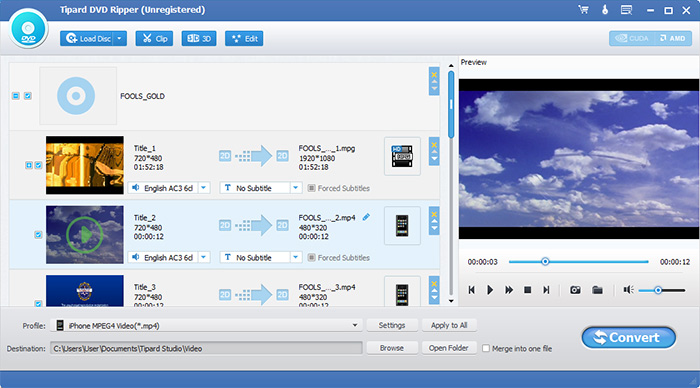
Escolha o formato de saída
Com base nos formatos suportados pelos seus dispositivos portáteis, você pode selecionar o formato de saída do filme na coluna "Perfil" e definir a pasta de destino. Além disso, você tem permissão para selecionar sua faixa de áudio e legenda preferida para o seu vídeo.
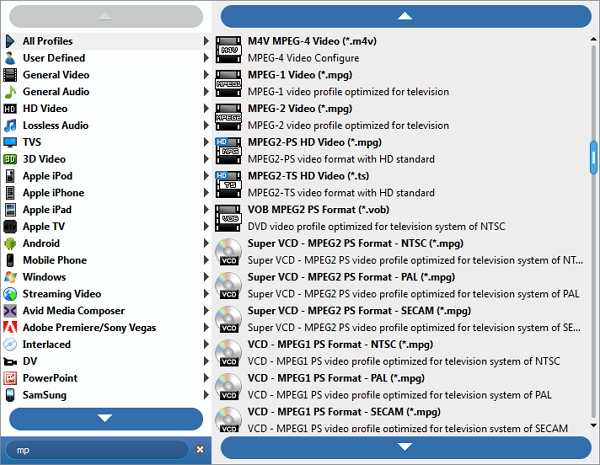
Ajustar configurações de saída
Configurações detalhadas de vídeo e áudio são fornecidas por esteDVD Ripper para você ajustar, como codificador de vídeo, taxa de quadros, resolução, taxa de bits e codificador de áudio, canais, taxa de bits, taxa de amostragem, etc. Ainda mais, você pode inserir seus próprios parâmetros. O perfil bem personalizado pode ser salvo como "Definido pelo usuário" para uso posterior.
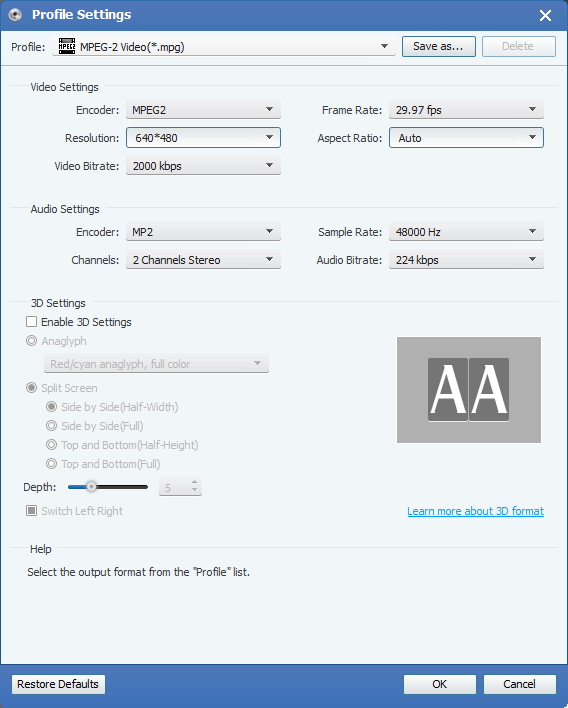
Iniciar conversão
Clique no botão "converter" imagem para começar a rasgar o DVD para MPEG.








